
cinema 4d s22最新版本
v2024.0.0- 介绍说明
- 下载地址
- 精品推荐
- 相关软件
- 网友评论
c4ds22汉化版是该系列的最新版本,也是cinema 4d r23的后续版本,在功能上包含了专业的3d建模和动画渲染,软件还提供了很多其他的特色功能,等你下载慢慢体验!
cinema 4d s22最新版本介绍
Cinema 4D以其高的运算速度和强大的渲染外挂着称。Cinema 4D应用广泛,在广告、电影、工业设计、等方面都有出色的表现,通过GLTF导出提高了Cinema 4D的管道兼容性。改进的GoZ与ZBrush的集成以及对FBX和Cineware中基于节点的材质的支持。

c4ds22中文版安装教程
win版本:
1.双击Setup.exe文件安装,安装完,启动Maxon Cinema 4D,进入注册界面后关闭
一直卡在启动界面解决方法:点击安装程序完成之后,不要立马替换补丁,先打开软件等到注册邮箱界面弹窗之后,关闭弹窗和软件后,再替换补丁,即可完成注册!
2.复制补丁文件licensing.module.xdl64到C:Program FilesMaxon Cinema 4D R22corelibs
3.在安装目录比如C:Program FilesMaxon Cinema 4D R22corelibs,双击Cinema 4D.exe即可打开使用
记得不要在线更新主程序,语言包、预设包这些可以在线更新,没关系
Mac版本:
1.运行安装Maxon Cinema 4D Full Installer,安装完成后运行打开一次C4D,然后退出关闭
2.拷贝licensing.module.xlib到/应用程序/Maxon Cinema 4D R22/corelibs 替换
3.打开C4D,将Chinese_22016_20200409.c4dupdate拖到视窗完成更新即可。不要在线更新C4D,否则会导致注册失效的
不要在线更新主程序,语言包、预设包这些可以在线更新,没关系
新功能
新的UV工作流程增强功能,改进的包装和自动UVs
改进的选择工具,可视化工具和渐进式展开工作流使定义UV贴图更加容易,而新的包装算法可优化纹理分辨率。Quel Solaar的Eskil Steenberg开发了基于扁平化部许可技术的新的自动UV解包选项,可以轻松创建基本的解包,将失真和重叠最小化,以进行烘烤和纹理绘画。
增强的Viewport
Cinema 4D的新视口内核提供了一个框架,可在未来几年中充分利用图形技术,并全面支持Apple Metal。用户可以更精确地欣赏3D场景,改善过滤效果和多实例性能。
管道-GLTF导出,GoZ集成和更多功能
GLTF导出为用户提供了灵活高效的格式,可在Web上和AR应用程序中共享3D动画,而GoZ集成与Pixologic ZBrush一起提供了平滑的工作流程,可进行高级雕刻。FBX和Cineware中对Nodal材料的支持扩大了高级材料的开发渠道。
建模工具的改进
除了许多小的可用性增强之外,借助新的核心体系结构,建模工具更快速,更健壮,并更好地保留UV和顶点贴图等网格属性。
组织许可选项
批量许可客户可以利用MyMaxon生态系统中的组织帐户将许可分配给各个用户或组,将浮动许可的灵活性与Maxon服务器的可访问性和可靠性结合在一起。
Cinema 4D S22至少需要Windows 10或macOS 10.13.6,以及最新版本10.15才能获得最佳体验。
软件亮点
1、易用
当你能快速制作出色作品,是每个人初入3D世界时最令人兴奋的事!Cinema 4D直观易懂的操作与逻辑性界面使初学者能很容易找对地方和控制软件。即使是专业用户也对Cinema 4D的易用性赞不绝口。初学者还可通过无数的教程和全球性的专业社区进行学习,提升技能达到高水平。
2、直观的界面
Cinema 4D是我们用户日常工作流程中的中流砥柱。这就是为什么我们从一开始就确定新功能直观地工作,并正是位于用户期望找到它们的地方。Cinema 4D也可以轻易定制布局,适合用户的需求并保存供以后使用。
3、稳定
Cinema 4D以其卓越的稳定性著称。所有的新功能和新特性都会在发布前通过我们质检部门和测试团队的验证。我们也会定期推送服务包以不断完善Cinema 4D,同时快速地响应操作系统与驱动程序的更新!
4、强大的帮助系统
任何关于特定功能的问题,都可以通过右键点击直接跳转到软件内置的文档中快速得到回答。
5、程序化工作流程
从头至尾保持灵活性!无论你在哪一个项目工作,直到最后一分钟的变化都能保持灵活性非常重要。Cinema 4D提供了众多非破坏性选择:参数化建模、程序着色、纹理等等。Cinema 4D的场次系统可让你在一个文件中保存、管理同一场景的多个版本!
快捷键
1、文件栏
CTRL+N 新建工程
CTRL+O 打开工程
CTRL+SHIFT+O 合并打开另一工程到当前工程
CTRL+F4 关闭当前工程
CTRL+SHIFT+F4 关闭全部工程
CTRL+S 保存工程
CTRL+SHIFT+S 另存为
ALT+F4 退出C4D
2、编辑栏
CTRL+Z 撤销
CTRL+Y 重做
SHIFT+Z 撤销动作
CTRL+C 复制 (对象列表中,按住CTRL+鼠标拖动也可以复制)
CTRL+X 剪切
CTRL+V 粘贴
DEL 删除
CTRL+A 全部选择
CTRL+SHIFT+A 取消选择
CTRL+D 工程设置
CTRL+E 软件设置
3、选择栏
9 实时选择
0 框选
8 套索选择
双键快捷选择,先按U,会弹出上图快捷显示,再按后面的字母
U L 循环选择
下载地址
- Pc版
cinema 4d s22最新版本 v2024.0.0
网友评论
本类排名
本类推荐
装机必备
换一批- 聊天
- qq电脑版
- 微信电脑版
- yy语音
- skype
- 视频
- 腾讯视频
- 爱奇艺
- 优酷视频
- 芒果tv
- 剪辑
- 爱剪辑
- 剪映
- 会声会影
- adobe premiere
- 音乐
- qq音乐
- 网易云音乐
- 酷狗音乐
- 酷我音乐
- 浏览器
- 360浏览器
- 谷歌浏览器
- 火狐浏览器
- ie浏览器
- 办公
- 钉钉
- 企业微信
- wps
- office
- 输入法
- 搜狗输入法
- qq输入法
- 五笔输入法
- 讯飞输入法
- 压缩
- 360压缩
- winrar
- winzip
- 7z解压软件
- 翻译
- 谷歌翻译
- 百度翻译
- 金山翻译
- 英译汉软件
- 杀毒
- 360杀毒
- 360安全卫士
- 火绒软件
- 腾讯电脑管家
- p图
- 美图秀秀
- photoshop
- 光影魔术手
- lightroom
- 编程
- python
- c语言软件
- java开发工具
- vc6.0
- 网盘
- 百度网盘
- 阿里云盘
- 115网盘
- 天翼云盘
- 下载
- 迅雷
- qq旋风
- 电驴
- utorrent
- 证券
- 华泰证券
- 广发证券
- 方正证券
- 西南证券
- 邮箱
- qq邮箱
- outlook
- 阿里邮箱
- icloud
- 驱动
- 驱动精灵
- 驱动人生
- 网卡驱动
- 打印机驱动
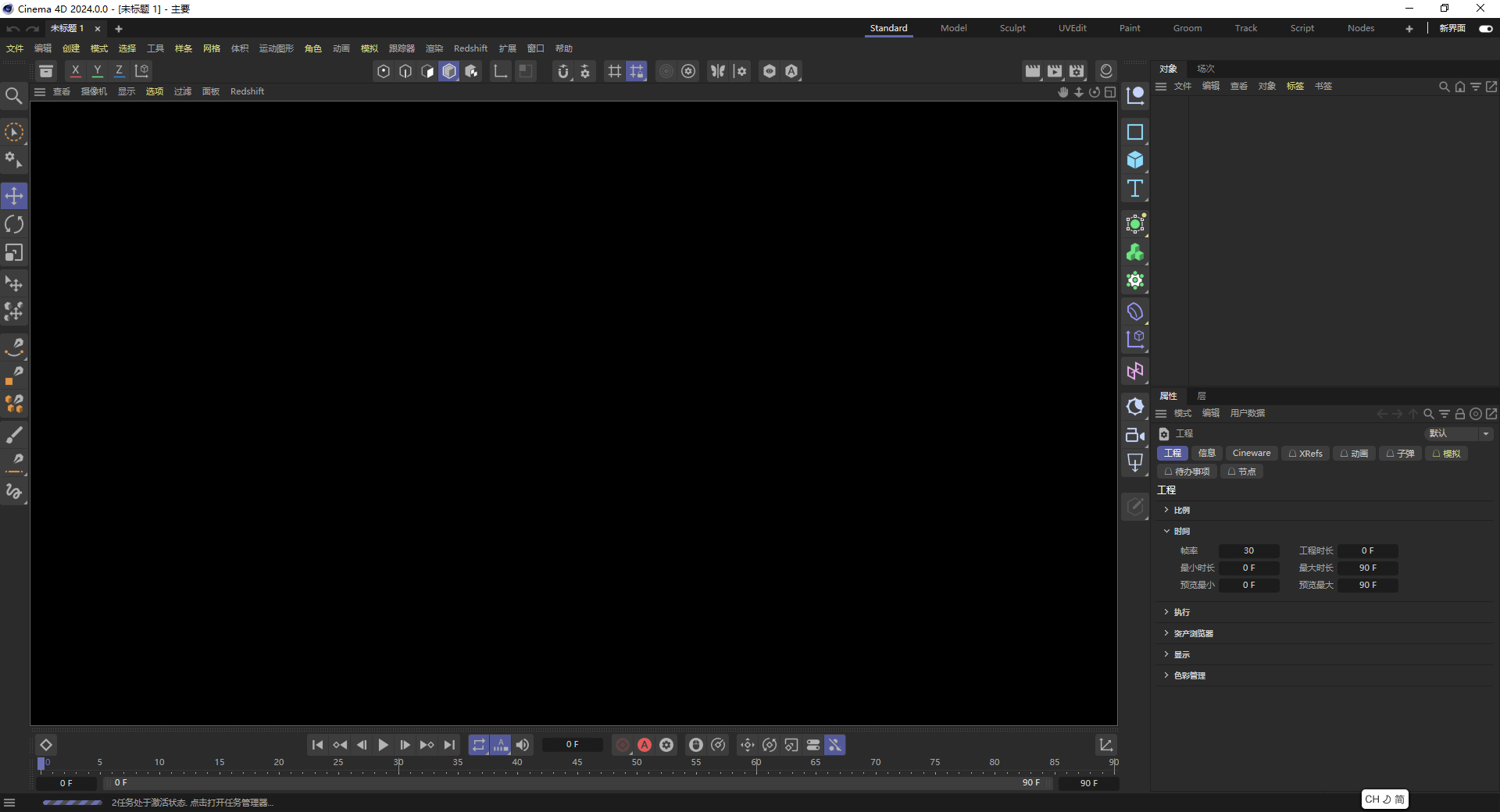















































支持 (0 ) 回复
支持 (0 ) 回复